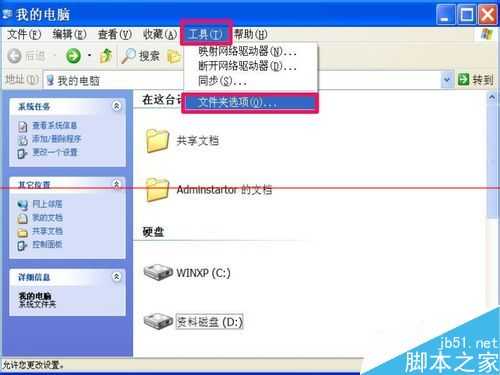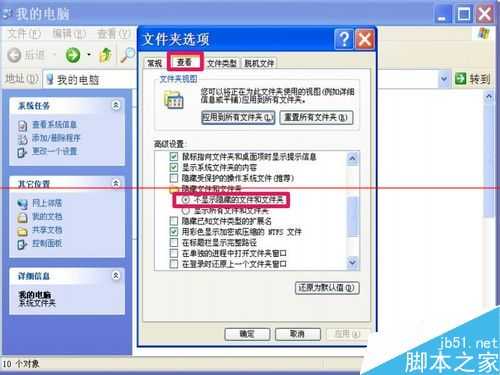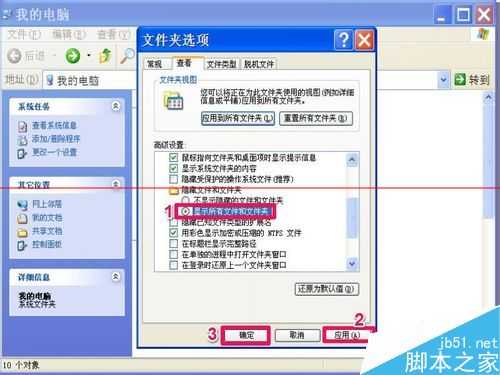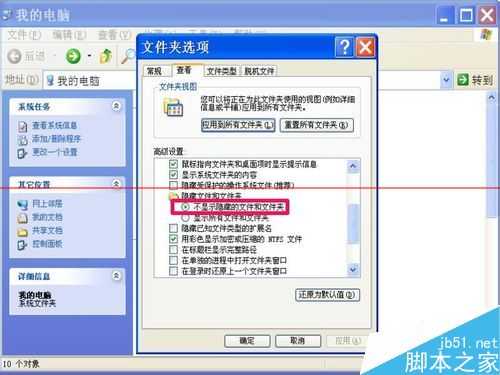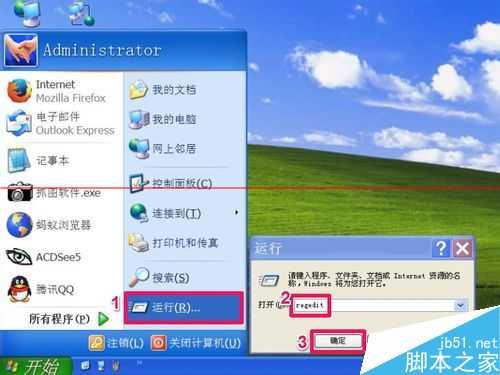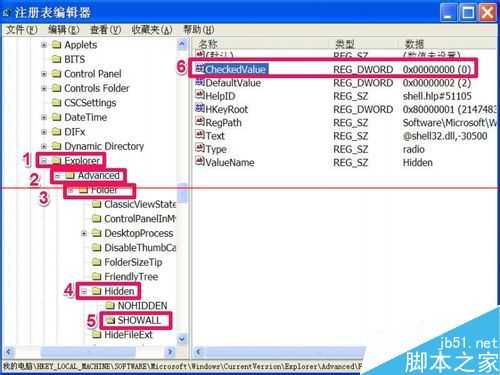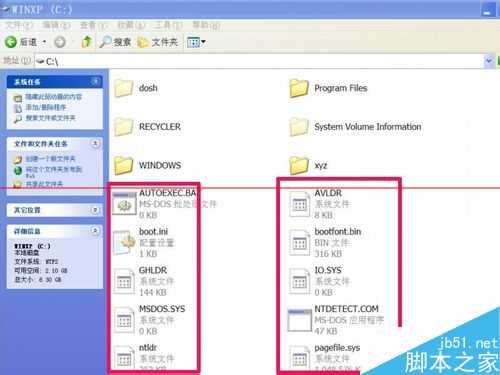因为在设置用户帐户时,操作不当,创建了一个新帐户,把Adminstrator管理员帐户给删除了,用新帐户代替了,当时感觉没问题,后来发现,原来个人配置全部都丢失了,要全部找回不太可能了,但想找回一部份个人配置,进入C盘,发现要找的文件都是隐藏的,只好去解除系统隐藏属性,但发现“显示所有的文件和文件夹”改不了,改好后,又变回去了,查找了好多资料,才把这个问题解决。
1,要修改系统文件隐藏功能,必须进入“文件夹选项”,进入方法,系统窗口,单击菜单栏“工具”,在弹出菜单中,选择“文件夹选项”。
2,在文件夹选项窗口的“查看”下,找到“显示所有文件和文件夹”与“不显示隐藏的文件和文件夹”这两项,当前状态选择的是“不显示隐藏的文件和文件夹”这一项。
3,如果“不显示隐藏的文件和文件夹”被选中了,当然就不会显示文件和文件夹了,修改这一项,改为“显示所有的文件和文件夹”这项。按应用与确定。
4,然后到C盘去找那些被隐藏的文件,结果还是不显示出来,为什么这样,明明已经更改了隐藏属性,再到“文件夹选项”中去看看,结果发现,更改的设置又返回了之前状态,经过反复设置后,仍然改不了。
5,这了解决这个问题,于是到百度搜索了一下,才明白是注册表禁用了此项设置,如果要想更改成功,必须先修改注册表,进入注册表方法,开始菜单中打开“运行”程序,在运行窗口中,输入regedit命令。
6,进入注册表后,按【HKEY_LOCAL_MACHINE\SOFTWARE\Microsoft\Windows\CurrentVersion\Explorer\Advanced\Folder\Hidden\SHOWALL】此路径找到右侧的Checkedvalue项,双击这项。
7,在编辑DWORD值窗口,将“数值数据”下的0值改为1值,然后按“确定”。这一项就修改过来了,提示,1值为允许修改隐藏属性,0值为不允许修改隐藏属性。
8,最后,再到C盘中看看,那些隐藏的文件就都显示出来了。就可以寻找那些个人配置了。
注意事项:因为注册表非常重要,如果要动注册表,最好事先进行备份。
相关推荐:
电脑出现无法定位序数423的解决办法
电脑蓝屏后变黑屏的正确的检验维修步骤
电脑打开网页失败 并弹出应用程序发生异常(0xc06d007e)的解决办法
文件夹选项,文件夹不显示
更新动态
- 小骆驼-《草原狼2(蓝光CD)》[原抓WAV+CUE]
- 群星《欢迎来到我身边 电影原声专辑》[320K/MP3][105.02MB]
- 群星《欢迎来到我身边 电影原声专辑》[FLAC/分轨][480.9MB]
- 雷婷《梦里蓝天HQⅡ》 2023头版限量编号低速原抓[WAV+CUE][463M]
- 群星《2024好听新歌42》AI调整音效【WAV分轨】
- 王思雨-《思念陪着鸿雁飞》WAV
- 王思雨《喜马拉雅HQ》头版限量编号[WAV+CUE]
- 李健《无时无刻》[WAV+CUE][590M]
- 陈奕迅《酝酿》[WAV分轨][502M]
- 卓依婷《化蝶》2CD[WAV+CUE][1.1G]
- 群星《吉他王(黑胶CD)》[WAV+CUE]
- 齐秦《穿乐(穿越)》[WAV+CUE]
- 发烧珍品《数位CD音响测试-动向效果(九)》【WAV+CUE】
- 邝美云《邝美云精装歌集》[DSF][1.6G]
- 吕方《爱一回伤一回》[WAV+CUE][454M]